Övervaka Azure Blob Storage
I den här artikeln beskrivs:
- De typer av övervakningsdata som du kan samla in för den här tjänsten.
- Sätt att analysera dessa data.
Kommentar
Om du redan är bekant med den här tjänsten och/eller Azure Monitor och bara vill veta hur du analyserar övervakningsdata kan du läsa avsnittet Analysera i slutet av den här artikeln.
När du har viktiga program och affärsprocesser som är beroende av Azure-resurser måste du övervaka och få aviseringar för systemet. Azure Monitor-tjänsten samlar in och aggregerar mått och loggar från varje komponent i systemet. Azure Monitor ger dig en översikt över tillgänglighet, prestanda och motståndskraft och meddelar dig om problem. Du kan använda Azure Portal, PowerShell, Azure CLI, REST API eller klientbibliotek för att konfigurera och visa övervakningsdata.
- Mer information om Azure Monitor finns i Översikt över Azure Monitor.
- Mer information om hur du övervakar Azure-resurser i allmänhet finns i Övervaka Azure-resurser med Azure Monitor.
Viktigt!
Mått och loggar i Azure Monitor stöder endast Azure Resource Manager-lagringskonton. Azure Monitor stöder inte klassiska lagringskonton. Om du vill använda mått eller loggar på ett klassiskt lagringskonto måste du migrera till ett Azure Resource Manager-lagringskonto. Mer information finns i Migrera till Azure Resource Manager.
Insikter
Vissa tjänster i Azure har en inbyggd instrumentpanel för övervakning i Azure Portal som ger en startpunkt för övervakning av din tjänst. Dessa instrumentpaneler kallas insikter och du hittar dem i Insights Hub i Azure Monitor i Azure Portal.
Azure Storage-insikter ger en enhetlig vy över lagringsprestanda, kapacitet och tillgänglighet. Se Övervaka lagring med Azure Monitor Storage-insikter.
Resurstyper
Azure använder begreppet resurstyper och ID:t för att identifiera allt i en prenumeration. Resurstyper ingår också i resurs-ID:t för varje resurs som körs i Azure. En resurstyp för en virtuell dator är Microsoft.Compute/virtualMachinestill exempel . En lista över tjänster och deras associerade resurstyper finns i Resursprovidrar.
Azure Monitor organiserar på liknande sätt kärnövervakningsdata i mått och loggar baserat på resurstyper, även kallade namnområden. Olika mått och loggar är tillgängliga för olika resurstyper. Tjänsten kan vara associerad med mer än en resurstyp.
Datalagring
För Azure Monitor:
- Måttdata lagras i Azure Monitor-måttdatabasen.
- Loggdata lagras i Azure Monitor-loggarkivet. Log Analytics är ett verktyg i Azure Portal som kan köra frågor mot det här arkivet.
- Azure-aktivitetsloggen är ett separat arkiv med ett eget gränssnitt i Azure Portal.
Du kan också dirigera mått- och aktivitetsloggdata till Azure Monitor-loggarkivet. Du kan sedan använda Log Analytics för att fråga efter data och korrelera dem med andra loggdata.
Många tjänster kan använda diagnostikinställningar för att skicka mått- och loggdata till andra lagringsplatser utanför Azure Monitor. Exempel är Azure Storage, värdbaserade partnersystem och icke-Azure-partnersystem med hjälp av Event Hubs.
Detaljerad information om hur Azure Monitor lagrar data finns i Azure Monitor-dataplattformen.
Azure Monitor-plattformsmått
Azure Monitor tillhandahåller plattformsmått för de flesta tjänster. Dessa mått är:
- Individuellt definierad för varje namnområde.
- Lagras i azure monitor-databasen för tidsseriemått.
- Lätt och kan stödja nästan realtidsaviseringar.
- Används för att spåra prestanda för en resurs över tid.
Samling: Azure Monitor samlar in plattformsmått automatiskt. Ingen konfiguration krävs.
Routning: Du kan också vanligtvis dirigera plattformsmått till Azure Monitor-loggar/Log Analytics så att du kan köra frågor mot dem med andra loggdata. Mer information finns i diagnostikinställningen Mått. Information om hur du konfigurerar diagnostikinställningar för en tjänst finns i Skapa diagnostikinställningar i Azure Monitor.
En lista över alla mått som du kan samla in för alla resurser i Azure Monitor finns i Mått som stöds i Azure Monitor.
En lista över tillgängliga mått för Azure Blob Storage finns i Referens för Övervakningsdata för Azure Blob Storage.
Azure Monitor-resursloggar
Resursloggar ger insikter om åtgärder som har utförts av en Azure-resurs. Loggar genereras automatiskt, men du måste dirigera dem till Azure Monitor-loggar för att spara eller köra frågor mot dem. Loggar ordnas i kategorier. Ett givet namnområde kan ha flera resursloggkategorier.
Samling: Resursloggar samlas inte in och lagras förrän du skapar en diagnostikinställning och dirigerar loggarna till en eller flera platser. När du skapar en diagnostikinställning anger du vilka kategorier av loggar som ska samlas in. Det finns flera sätt att skapa och underhålla diagnostikinställningar, inklusive Azure Portal, programmatiskt och via Azure Policy.
Routning: Det föreslagna standardvärdet är att dirigera resursloggar till Azure Monitor-loggar så att du kan köra frågor mot dem med andra loggdata. Andra platser som Azure Storage, Azure Event Hubs och vissa Microsoft-övervakningspartner är också tillgängliga. Mer information finns i Azure-resursloggar och Resursloggmål.
Detaljerad information om hur du samlar in, lagrar och dirigerar resursloggar finns i Diagnostikinställningar i Azure Monitor.
En lista över alla tillgängliga resursloggkategorier i Azure Monitor finns i Resursloggar som stöds i Azure Monitor.
Alla resursloggar i Azure Monitor har samma rubrikfält följt av tjänstspecifika fält. Det vanliga schemat beskrivs i Azure Monitor-resursloggschemat.
Information om tillgängliga resursloggkategorier, deras associerade Log Analytics-tabeller och loggscheman för Azure Blob Storage finns i Referens för Övervakningsdata för Azure Blob Storage.
Kommentar
Data Lake Storage visas inte som en lagringstyp eftersom Data Lake Storage är en uppsättning funktioner som är tillgängliga för Blob Storage.
Målbegränsningar
Allmänna målbegränsningar finns i Målbegränsningar. Följande begränsningar gäller endast för övervakning av Azure Storage-konton.
Du kan inte skicka loggar till samma lagringskonto som du övervakar med den här inställningen. Detta skulle leda till rekursiva loggar där en loggpost beskriver skrivning av en annan loggpost. Du måste skapa ett konto eller använda ett annat befintligt konto för att lagra logginformation.
Du kan inte ange en kvarhållningsprincip.
Om du arkiverar loggar till ett lagringskonto kan du hantera kvarhållningsprincipen för en loggcontainer genom att definiera en livscykelhanteringsprincip. Mer information finns i Optimera kostnader genom att automatisera Åtkomstnivåer för Azure Blob Storage.
Om du skickar loggar till Log Analytics kan du hantera datakvarhållningsperioden för Log Analytics på arbetsytenivå eller till och med ange olika kvarhållningsinställningar efter datatyp. Mer information finns i Ändra datakvarhållningsperioden.
Azure-aktivitetslogg
Aktivitetsloggen innehåller händelser på prenumerationsnivå som spårar åtgärder för varje Azure-resurs som visas utanför resursen. till exempel att skapa en ny resurs eller starta en virtuell dator.
Samling: Aktivitetslogghändelser genereras automatiskt och samlas in i ett separat arkiv för visning i Azure Portal.
Routning: Du kan skicka aktivitetsloggdata till Azure Monitor-loggar så att du kan analysera dem tillsammans med andra loggdata. Andra platser som Azure Storage, Azure Event Hubs och vissa Microsoft-övervakningspartner är också tillgängliga. Mer information om hur du dirigerar aktivitetsloggen finns i Översikt över Azure-aktivitetsloggen.
Analysera övervakningsdata
Det finns många verktyg för att analysera övervakningsdata.
Azure Monitor-verktyg
Azure Monitor har stöd för följande grundläggande verktyg:
Metrics Explorer, ett verktyg i Azure Portal som gör att du kan visa och analysera mått för Azure-resurser. Mer information finns i Analysera mått med Azure Monitor Metrics Explorer.
Log Analytics, ett verktyg i Azure Portal som gör att du kan köra frågor mot och analysera loggdata med hjälp av Kusto-frågespråket (KQL). Mer information finns i Kom igång med loggfrågor i Azure Monitor.
Aktivitetsloggen, som har ett användargränssnitt i Azure Portal för visning och grundläggande sökningar. Om du vill göra mer djupgående analys måste du dirigera data till Azure Monitor-loggar och köra mer komplexa frågor i Log Analytics.
Verktyg som möjliggör mer komplex visualisering är:
- Instrumentpaneler som gör att du kan kombinera olika typer av data i ett enda fönster i Azure Portal.
- Arbetsböcker, anpassningsbara rapporter som du kan skapa i Azure Portal. Arbetsböcker kan innehålla text-, mått- och loggfrågor.
- Grafana, ett öppet plattformsverktyg som utmärker sig i operativa instrumentpaneler. Du kan använda Grafana för att skapa instrumentpaneler som innehåller data från flera andra källor än Azure Monitor.
- Power BI, en tjänst för affärsanalys som tillhandahåller interaktiva visualiseringar mellan olika datakällor. Du kan konfigurera Power BI för att automatiskt importera loggdata från Azure Monitor för att dra nytta av dessa visualiseringar.
Exportverktyg för Azure Monitor
Du kan hämta data från Azure Monitor till andra verktyg med hjälp av följande metoder:
Mått: Använd REST-API:et för mått för att extrahera måttdata från Azure Monitor-måttdatabasen. API:et stöder filteruttryck för att förfina de data som hämtas. Mer information finns i Azure Monitor REST API-referens.
Loggar: Använd REST-API:et eller de associerade klientbiblioteken.
Ett annat alternativ är dataexporten för arbetsytan.
Information om hur du kommer igång med REST-API:et för Azure Monitor finns i Genomgång av REST API för Azure-övervakning.
Analysera mått för Azure Blob Storage
Mått för Azure Blob Storage finns i dessa namnområden:
- Microsoft.Storage/storageAccounts
- Microsoft.Storage/storageAccounts/blobServices
En fullständig lista över de dimensioner som Azure Storage stöder finns i Måttdimensioner.
Du kan analysera mått för Azure Storage med mått från andra Azure-tjänster med hjälp av Metrics Explorer. Öppna Metrics Explorer genom att välja Mått från Azure Monitor-menyn . Mer information om hur du använder det här verktyget finns i Analysera mått med Azure Monitor Metrics Explorer.
Det här exemplet visar hur du visar transaktioner på kontonivå.
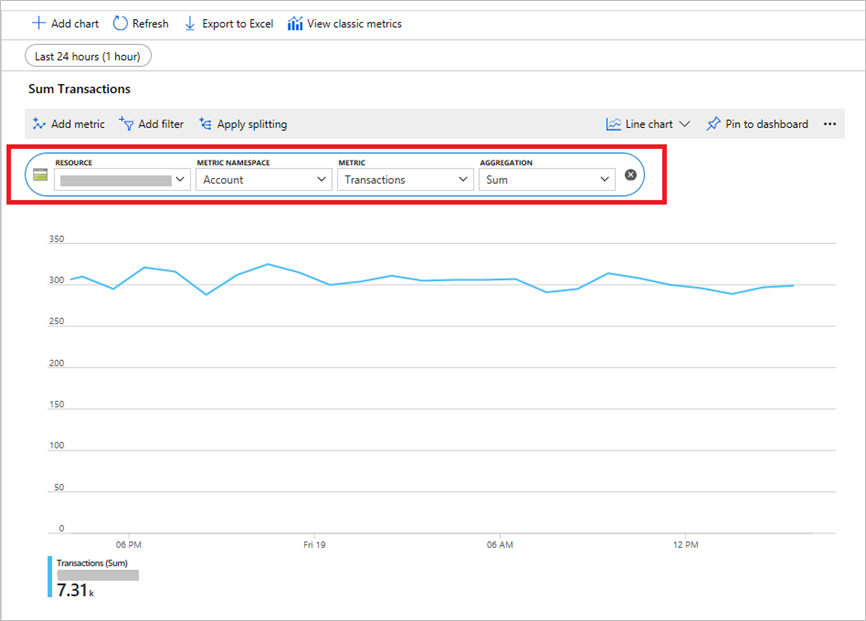
För mått som stöder dimensioner kan du filtrera måttet med önskat dimensionsvärde. Det här exemplet visar hur du visar transaktioner på kontonivå för en viss åtgärd genom att välja värden för API-namndimensionen .
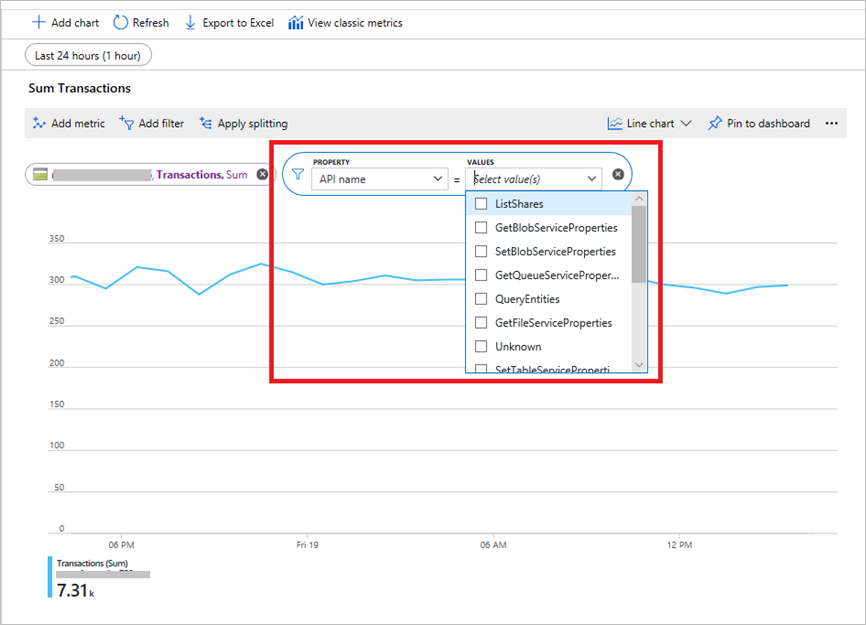
Analysera loggar för Azure Blob Storage
Du kan komma åt resursloggar antingen som en blob i ett lagringskonto, som händelsedata eller via Log Analytics-frågor. Information om hur du hittar loggarna finns i Azure-resursloggar.
Information om hur du hämtar listan över SMB- och REST-åtgärder som loggas finns i Lagringsloggade åtgärder och statusmeddelanden.
Loggposter skapas endast om det görs begäranden mot tjänstslutpunkten. Om ett lagringskonto till exempel har aktivitet i filslutpunkten, men inte i dess tabell- eller köslutpunkter, skapas endast loggar som gäller för Azure Blob Storage-tjänsten. Azure Storage-loggar innehåller detaljerad information om lyckade och misslyckade begäranden till en lagringstjänst. Den här informationen kan användas för att övervaka enskilda begäranden och för att diagnostisera problem med en lagringstjänst. Begäranden loggas på bästa sätt.
När du visar ett lagringskonto i Azure Portal loggas även de åtgärder som anropas av portalen. Därför kan du se åtgärder som loggas i ett lagringskonto även om du inte har skrivit några data till kontot.
Logga autentiserade begäranden
Följande typer av autentiserade begäranden loggas:
- Lyckade begäranden
- Misslyckade begäranden, inklusive timeout, begränsning, nätverk, auktorisering och andra fel
- Begäranden som använder en signatur för delad åtkomst (SAS) eller OAuth, inklusive misslyckade och lyckade begäranden
- Begäranden om analysdata (klassiska loggdata i $logs-containern och klassmåttdata i de $metric tabellerna)
Begäranden som görs av själva Blob Storage-tjänsten, till exempel skapande eller borttagning av loggar, loggas inte. En fullständig lista över loggade data finns i Lagringsloggade åtgärder och statusmeddelanden och Lagringsloggformat.
Kommentar
Azure Monitor filtrerar för närvarande bort loggar som beskriver aktiviteten i containern "insights-logs-".
Logga anonyma begäranden
Följande typer av anonyma begäranden loggas:
- Lyckade begäranden
- Serverfel
- Timeoutfel för både klient och server
- Misslyckade GET-begäranden med felkoden 304 (inte ändrad)
Alla andra misslyckade anonyma begäranden loggas inte. En fullständig lista över loggade data finns i Lagringsloggade åtgärder och statusmeddelanden och Lagringsloggformat.
Kusto-frågor
Du kan analysera övervakningsdata i Azure Monitor-loggar/Log Analytics-arkivet med hjälp av Kusto-frågespråket (KQL).
Viktigt!
När du väljer Loggar på tjänstens meny i portalen öppnas Log Analytics med frågeomfånget inställt på den aktuella tjänsten. Det här omfånget innebär att loggfrågor endast innehåller data från den typen av resurs. Om du vill köra en fråga som innehåller data från andra Azure-tjänster väljer du Loggar på Azure Monitor-menyn . Mer information finns i Log query scope and time range in Azure Monitor Log Analytics (Loggfrågeomfång och tidsintervall i Azure Monitor Log Analytics ).
En lista över vanliga frågor för alla tjänster finns i Log Analytics-frågegränssnittet.
Här följer några frågor som du kan ange i loggsökningsfältet som hjälper dig att övervaka bloblagringen. Dessa frågor fungerar med det nya språket.
Så här visar du de 10 vanligaste felen under de senaste tre dagarna.
StorageBlobLogs | where TimeGenerated > ago(3d) and StatusText !contains "Success" | summarize count() by StatusText | top 10 by count_ descFör att lista de 10 vanligaste åtgärderna som orsakat flest fel under de senaste tre dagarna.
StorageBlobLogs | where TimeGenerated > ago(3d) and StatusText !contains "Success" | summarize count() by OperationName | top 10 by count_ descFör att lista de 10 översta åtgärderna med den längsta svarstiden från slutpunkt till slutpunkt under de senaste tre dagarna.
StorageBlobLogs | where TimeGenerated > ago(3d) | top 10 by DurationMs desc | project TimeGenerated, OperationName, DurationMs, ServerLatencyMs, ClientLatencyMs = DurationMs - ServerLatencyMsOm du vill visa en lista över alla åtgärder som orsakat begränsningsfel på serversidan under de senaste tre dagarna.
StorageBlobLogs | where TimeGenerated > ago(3d) and StatusText contains "ServerBusy" | project TimeGenerated, OperationName, StatusCode, StatusTextLista alla begäranden med anonym åtkomst under de senaste tre dagarna.
StorageBlobLogs | where TimeGenerated > ago(3d) and AuthenticationType == "Anonymous" | project TimeGenerated, OperationName, AuthenticationType, UriSkapa ett cirkeldiagram över åtgärder som använts under de senaste tre dagarna.
StorageBlobLogs | where TimeGenerated > ago(3d) | summarize count() by OperationName | sort by count_ desc | render piechart
Aviseringar
Azure Monitor-aviseringar meddelar dig proaktivt när specifika villkor finns i dina övervakningsdata. Med aviseringar kan du identifiera och åtgärda problem i systemet innan kunderna märker dem. Mer information finns i Azure Monitor-aviseringar.
Det finns många källor till vanliga aviseringar för Azure-resurser. Exempel på vanliga aviseringar för Azure-resurser finns i Exempelloggaviseringsfrågor. Webbplatsen Azure Monitor Baseline Alerts (AMBA) innehåller en halvautomatiserad metod för att implementera viktiga plattformsmåttaviseringar, instrumentpaneler och riktlinjer. Webbplatsen gäller för en kontinuerligt expanderande delmängd av Azure-tjänster, inklusive alla tjänster som ingår i Azure Landing Zone (ALZ).
Det gemensamma aviseringsschemat standardiserar förbrukningen av Azure Monitor-aviseringsmeddelanden. Mer information finns i Vanliga aviseringsscheman.
Typer av aviseringar
Du kan avisera om valfritt mått eller loggdatakälla på Azure Monitor-dataplattformen. Det finns många olika typer av aviseringar beroende på vilka tjänster du övervakar och de övervakningsdata som du samlar in. Olika typer av aviseringar har olika fördelar och nackdelar. Mer information finns i Välj rätt övervakningsaviseringstyp.
I följande lista beskrivs de typer av Azure Monitor-aviseringar som du kan skapa:
- Måttaviseringar utvärderar resursmått med jämna mellanrum. Mått kan vara plattformsmått, anpassade mått, loggar från Azure Monitor som konverterats till mått eller Application Insights-mått. Måttaviseringar kan också tillämpa flera villkor och dynamiska tröskelvärden.
- Med loggaviseringar kan användare använda en Log Analytics-fråga för att utvärdera resursloggar med en fördefinierad frekvens.
- Aktivitetsloggaviseringar utlöses när en ny aktivitetslogghändelse inträffar som matchar definierade villkor. Resource Health-aviseringar och Service Health-aviseringar är aktivitetsloggaviseringar som rapporterar om tjänstens och resurshälsan.
Vissa Azure-tjänster stöder även aviseringar om smart identifiering, Prometheus-aviseringar eller rekommenderade aviseringsregler.
För vissa tjänster kan du övervaka i stor skala genom att tillämpa samma måttaviseringsregel på flera resurser av samma typ som finns i samma Azure-region. Enskilda meddelanden skickas för varje övervakad resurs. Information om Azure-tjänster och moln som stöds finns i Övervaka flera resurser med en aviseringsregel.
Aviseringsregler för Azure Blob Storage
I följande tabell visas vanliga och rekommenderade aviseringsregler för Azure Blob Storage och rätt mått som ska användas för aviseringen:
| Aviseringstyp | Villkor | beskrivning |
|---|---|---|
| Mått | Blob Storage-tjänsten begränsas. | Transaktioner Dimensionsnamn: Svarstyp |
| Mått | Blob Storage-begäranden lyckas 99 % av tiden. | Tillgänglighet Dimensionsnamn: Geotyp, API-namn, autentisering |
| Mått | Blob Storage-utgående har överskridit 500 GiB på en dag. | Utgående Dimensionsnamn: Geotyp, API-namn, autentisering |
Advisor-rekommendationer
För vissa tjänster, om kritiska villkor eller överhängande ändringar inträffar under resursåtgärder, visas en avisering på sidan Tjänstöversikt i portalen. Du hittar mer information och rekommenderade korrigeringar för aviseringen i Advisor-rekommendationer under Övervakning i den vänstra menyn. Under normal drift visas inga advisor-rekommendationer.
Mer information om Azure Advisor finns i Översikt över Azure Advisor.
Relaterat innehåll
Annat bloblagringsövervakningsinnehåll:
- Referens för Azure Blob Storage-övervakningsdata. En referens till loggarna och måtten som skapats av Azure Blob Storage.
- Metodtips för övervakning av Azure Blob Storage. Vägledning för vanliga övervaknings- och felsökningsscenarier.
- Vanliga frågor och svar om mått och loggar.
Övergripande Azure Storage-övervakningsinnehåll:
- Övervaka lagring med Azure Monitor Storage-insikter. Få en enhetlig vy över lagringsprestanda, kapacitet och tillgänglighet.
- Övergå till mått i Azure Monitor. Gå från Lagringsanalys mått till mått i Azure Monitor.
- Felsöka prestandaproblem. Se vanliga prestandaproblem och vägledning om hur du felsöker dem.
- Felsöka tillgänglighetsproblem. Se vanliga tillgänglighetsproblem och vägledning om hur du felsöker dem.
- Felsöka klientprogramfel. Se vanliga problem med att ansluta klienter och hur du felsöker dem.
Azure Monitor-innehåll:
- Övervaka Azure-resurser med Azure Monitor. Allmän information om övervakning av Azure-resurser.
- Översikt över Azure Monitor-mått. Grunderna i mått och måttdimensioner.
- Översikt över Azure Monitor-loggar. Grunderna i loggar och hur du samlar in och analyserar dem.
- Analysera mått med Azure Monitor Metrics Explorer. En rundtur i Metrics Explorer.
- Översikt över Log Analytics i Azure Monitor. En rundtur i Log Analytics.
Träningsmoduler:
- Samla in mått från dina Azure Blob Storage-containrar. Skapa diagram som visar mått med stegvis vägledning.
- Övervaka, diagnostisera och felsöka Azure Storage. Felsöka problem med lagringskonton med stegvis vägledning.